Lexmark 2400 Series User Manual [hu]
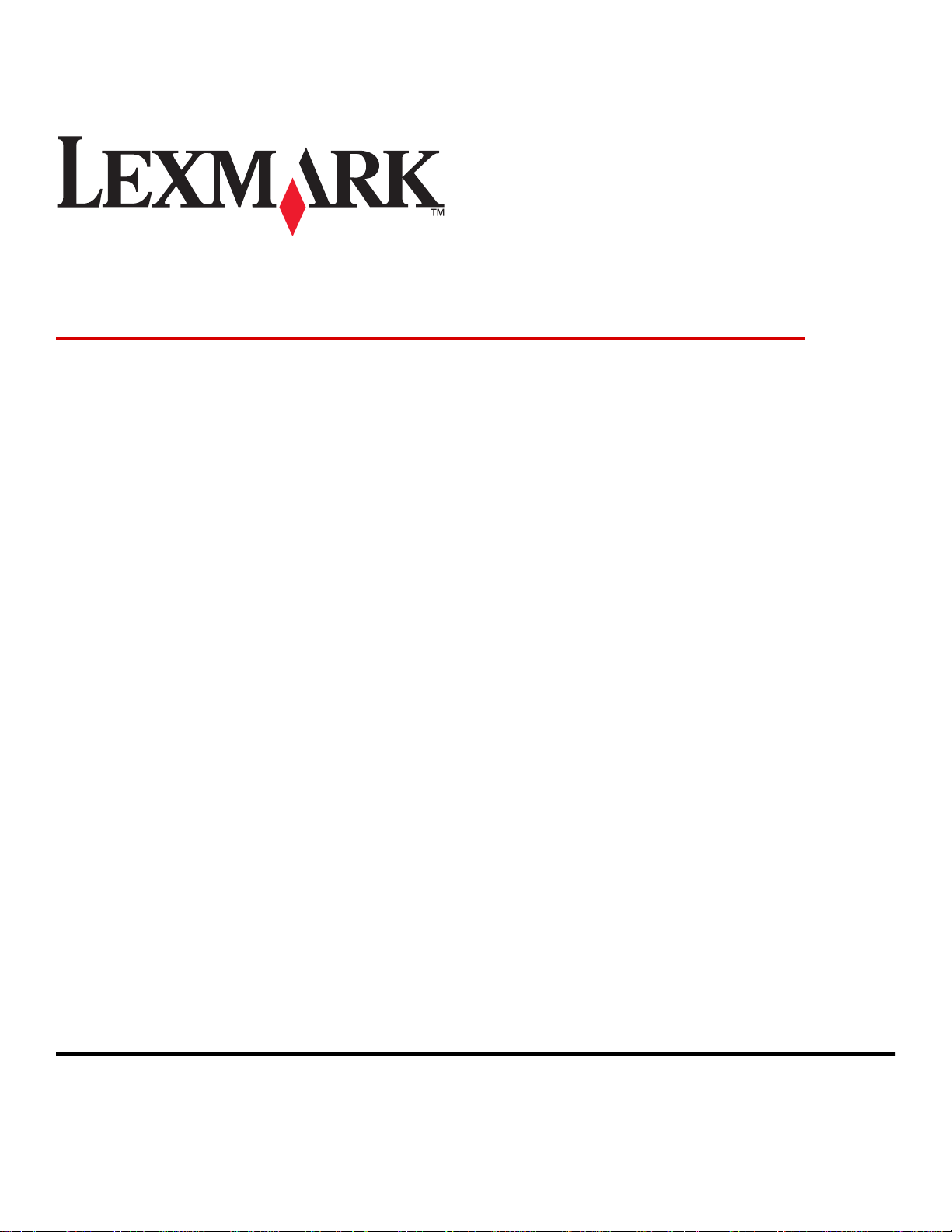
Unità multifunzione 2400 Series
Guida per l'utente
February 2006 www.lexmark.com
Lexmark and Lexmark with diamond design are trademarks of Lexmark International, Inc., registered in the United States and/or other countries.
All other trademarks are the property of their respective owners.
© 2006 Lexmark International, Inc.
All rights reserved.
740 West New Circle Road
Lexington, Kentucky 40550
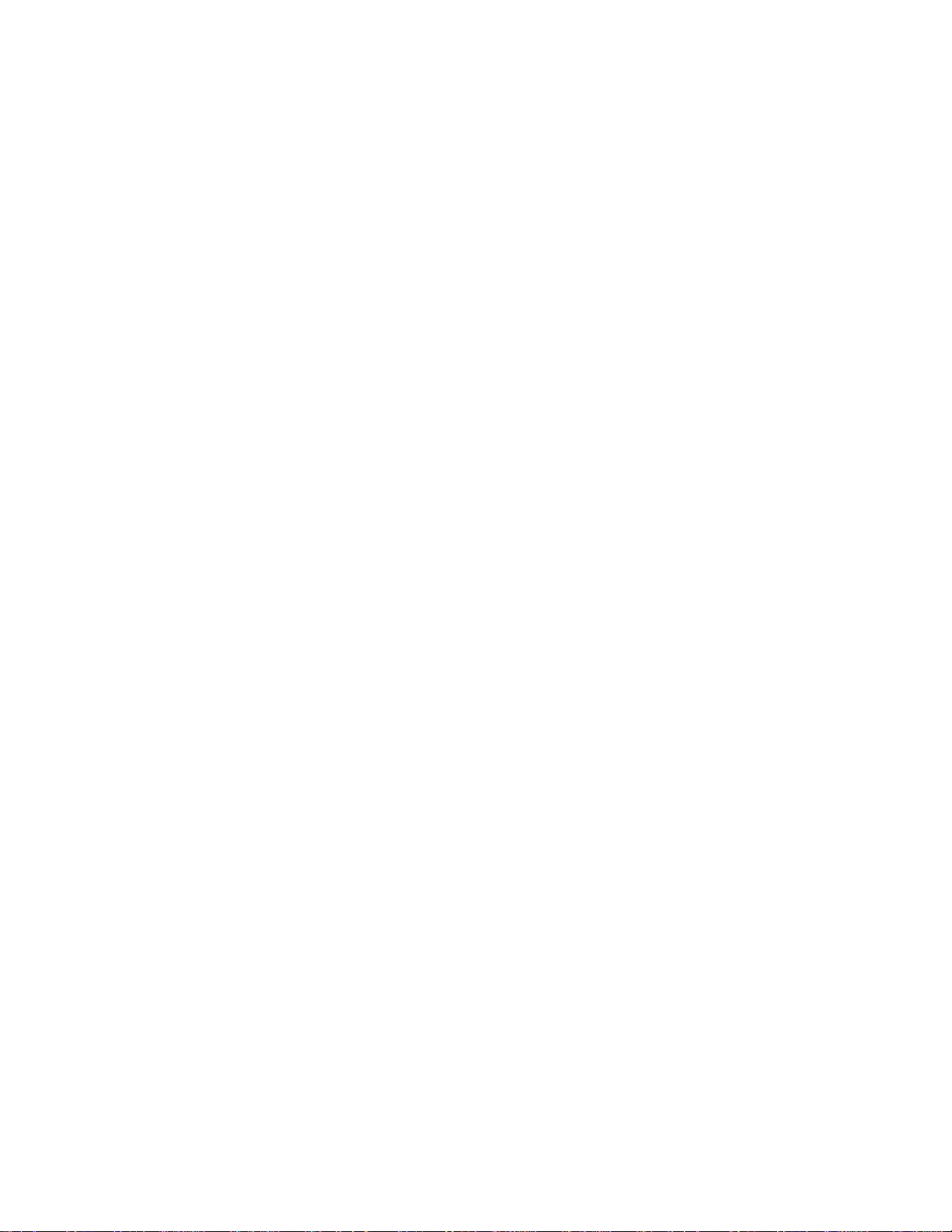
Edition notice
Febbraio 2006
The following paragraph does not apply to any country where such provisions are inconsistent with local law: LEXMARK INTERNATIONAL, INC.,
PROVIDES THIS PUBLICATION “AS IS” WITHOUT WARRANTY OF ANY KIND, EITHER EXPRESS OR IMPLIED, INCLUDING, BUT NOT LIMITED TO,
THE IMPLIED WARRANTIES OF MERCHANTABILITY OR FITNESS FOR A PARTICULAR PURPOSE. Some states do not allow disclaimer of express
or implied warranties in certain transactions; therefore, this statement may not apply to you.
This publication could include technical inaccuracies or typographical errors. Changes are periodically made to the information herein; these changes will
be incorporated in later editions. Improvements or changes in the products or the programs described may be made at any time.
Comments about this publication may be addressed to Lexmark International, Inc., Department F95/032-2, 740 West New Circle Road, Lexington, Kentucky
40550, U.S.A. In the United Kingdom and Eire, send to Lexmark International Ltd., Marketing and Services Department, Westhorpe House, Westhorpe,
Marlow Bucks SL7 3RQ. Lexmark may use or distribute any of the information you supply in any way it believes appropriate without incurring any obligation
to you. To obtain additional copies of publications related to this product, visit the Lexmark Web site at www.lexmark.com.
References in this publication to products, programs, or services do not imply that the manufacturer intends to make these available in all countries in which
it operates. Any reference to a product, program, or service is not intended to state or imply that only that product, program, or service may be used. Any
functionally equivalent product, program, or service that does not infringe any existing intellectual property right may be used instead. Evaluation and
verification of operation in conjunction with other products, programs, or services, except those expressly designated by the manufacturer, are the user’s
responsibility.
© 2006 Lexmark International, Inc.
All rights reserved.
UNITED STATES GOVERNMENT RIGHTS
This software and any accompanying documentation provided under this agreement are commercial computer software and documentation developed
exclusively at private expense.
Informazioni relative alla sicurezza
Utilizzare esclusivamente l'alimentatore e il cavo forniti in dotazione o un alimentatore e un cavo di ricambio autorizzati dal produttore.
Collegare il cavo di alimentazione a una presa elettrica posta in prossimità dell'apparecchio e facile da raggiungere.
Per riparazioni di tipo diverso dagli interventi descritti nella documentazione per l'utente, rivolgersi a un tecnico specializzato.
ATTENZIONE: non eseguire l'installazione del prodotto o collegamenti di cavi elettrici, come quelli dell'alimentatore o dell'apparecchio telefonico, durante
un temporale.
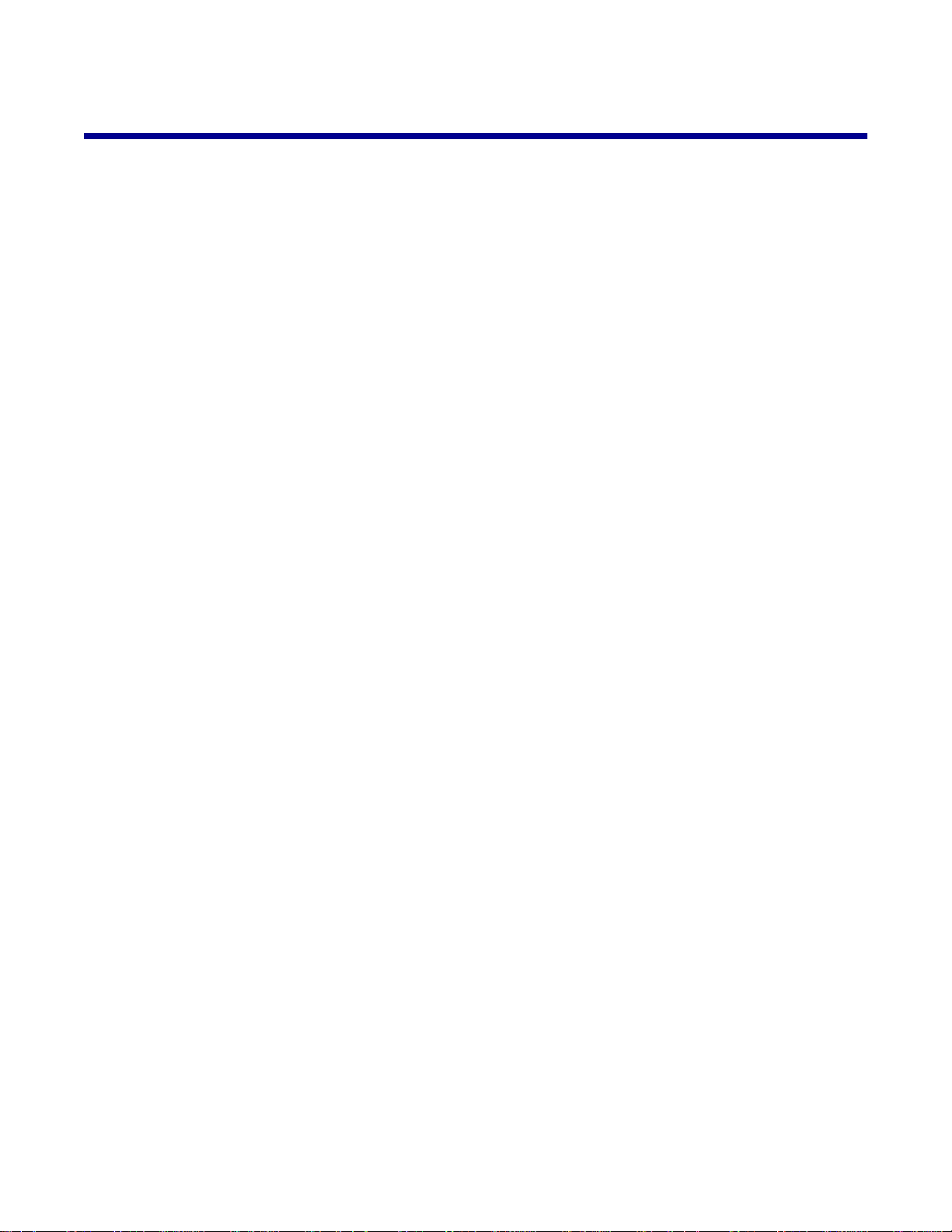
Sommario
Ricerca di informazioni sulla stampante.....................................................................7
Installazione della stampante.......................................................................................9
Controllo del contenuto della confezione............................................................................................9
Guida all'utilizzo della stampante...............................................................................10
Informazioni sulle parti della stampante.......................................... ..................................................10
Utilizzo del pannello di controllo........................................................................................................11
Guida all'utilizzo del sofware......................................................................................12
Utilizzo del software della stampante................................................................................................12
Utilizzo di Imaging Studio..................................................................................................................12
Utilizzo del Centro multifunzione.......................................................................................................13
Apertura di Centro multifunzione................................................................................................................13
Utilizzo della scheda Acquisizione e copia.................................................................................................14
Utilizzo della scheda Immagini salvate.......................................................................................................15
Utilizzo del collegamento Manutenzione/Risoluzione problemi..................................................................15
Utilizzo di Centro soluzioni................................................................................................................15
Utilizzo di Proprietà di stampa...........................................................................................................17
Apertura di Proprietà di stampa..................................................................................................................17
Utilizzo del menu Salva impostazioni..........................................................................................................17
Utilizzo del menu Desidero.........................................................................................................................17
Utilizzo del menu Opzioni...........................................................................................................................17
Utilizzo delle schede di Proprietà di stampa...............................................................................................18
Utilizzo dell'Editor di foto...................................................................................................................18
Uso della barra degli strumenti Web............................ .....................................................................19
Caricamento della carta e dei documenti originali...................................................21
Caricamento della carta.....................................................................................................................21
Caricamento di vari tipi di carta.........................................................................................................21
Caricamento degli originali sul vetro dello scanner...........................................................................25
Stampa..........................................................................................................................27
Modifica del tipo di carta....................................................................................................................27
Stampa di un documento...................................................................................................................27
Stampa di una pagina Web...............................................................................................................27
Stampa di foto o immagini da una pagina Web.................................................................................28
Stampa di cartoline............................................................................................................................29
3
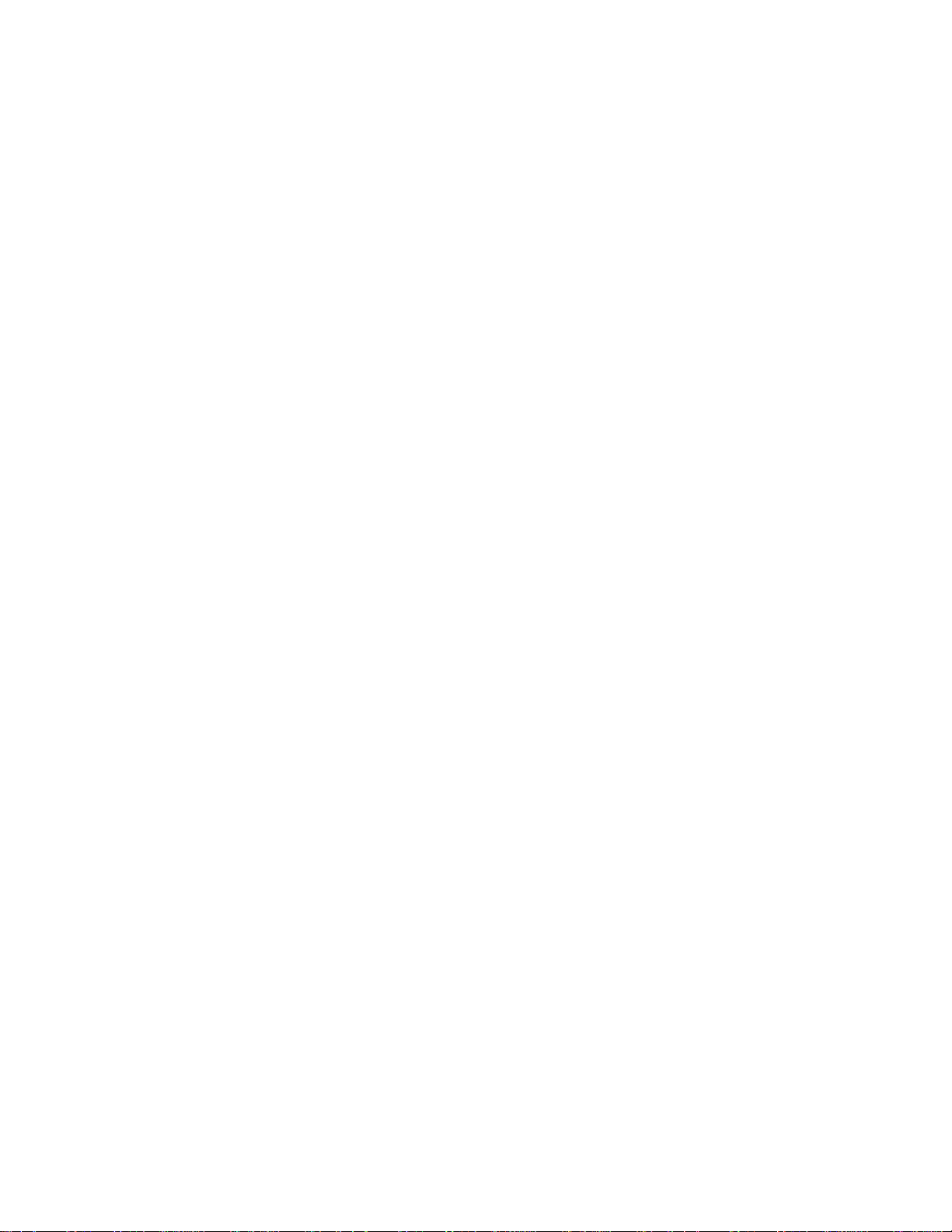
Stampa di buste.................................................................................................................................29
Stampa di lucidi.................................................................................................................................30
Stampa di copie fascicolate...............................................................................................................30
Stampa dell'ultima pagina per prima (in ordine inverso)...................................................................30
Operazioni su fotografie..............................................................................................31
Stampa di foto...................................................................................................................................31
Stampa di foto memorizzate sul computer............................. ...................................... ...............................31
Utilizzo di una fotocamera digitale PictBridge per il controllo della stampa di foto.....................................32
Personalizzazione delle foto..............................................................................................................32
Creazione e stampa di un album o pagina di album...................................................................................32
Aggiunta di didascalie di testo a una pagina di foto....................................................................................33
Copia.............................................................................................................................34
Esecuzione di una copia....................................................................................................................34
Copia di foto 4x6................................................................................................................................34
Personalizzazione delle impostazioni di copia..................................................................................34
Acquisizione.................................................................................................................36
Acquisizione di un documento...........................................................................................................36
Personalizzazione delle impostazioni di acquisizione.......................................................................36
Salvataggio di un'immagine acquisita.......................... .....................................................................37
Acquisizione di documenti o immagini per l'invio tramite e-mail........................................................38
Acquisizione di testo per la modifica.................................................................................................38
Acquisizione di immagini per la modifica...........................................................................................39
Acquisizione di immagini nitide da riviste o giornali..........................................................................39
Invio di fax....................................................................................................................40
Invio di un fax tramite il software.......................................................................................................40
Ricezione di un fax tramite il software...............................................................................................41
Operazioni di rete con la stampante..........................................................................42
Stampa condivisa..............................................................................................................................42
Manutenzione della stampante...................................................................................43
Sostituzione di una cartuccia di stampa............................................................................................43
Rimozione di una cartuccia di stampa usata..............................................................................................43
Installazione di una cartuccia di stampa.....................................................................................................44
Ottenimento di una migliore qualità di stampa..................................................................................45
Miglioramento della qualità di stampa.........................................................................................................45
Allineamento della cartuccia di stampa tramite il computer........................................................................46
Pulizia degli ugelli delle cartucce di stampa................................ . ....................................... ... .....................46
Pulizia manuale degli ugelli e dei contatti delle cartucce di stampa...........................................................46
4
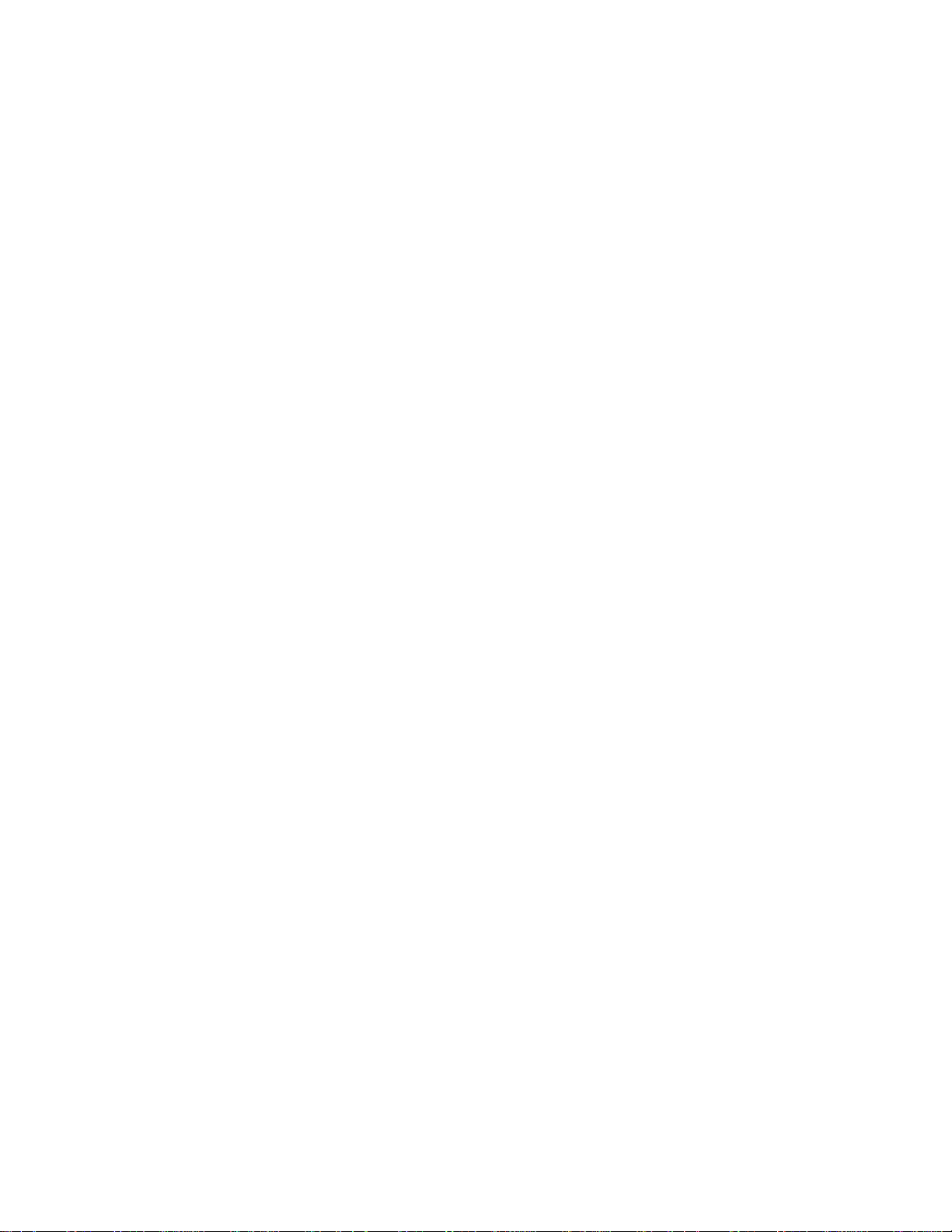
Conservazione della cartuccia di stampa..................................................................... .....................47
Pulizia del vetro dello scanner...........................................................................................................47
Ordinazione di materiali di consumo............................... ..................................................................48
Uso di cartucce di stampa Lexmark originali.....................................................................................48
Ricarica di una cartuccia di stampa...................................................................................................48
Riciclaggio dei prodotti Lexmark........................................................................................................48
Risoluzione dei problemi............................................................................................49
Risoluzione dei problemi di installazione...........................................................................................49
Il pulsante di alimentazione non è acceso..................................................................................................49
L'installazione del software non viene completata......................................................................................49
La pagina non viene stampata......................... .. ............................................................. ... .........................50
Non è possibile stampare dalla fotocamera digitale mediante PictBridge..................................................52
Risoluzione dei problemi di stampa...................................................................................................52
Miglioramento della qualità di stampa.........................................................................................................52
Qualità di testo e grafica non soddisfacente...............................................................................................53
Qualità scadente lungo i bordi della pag ina......................... .......................................................................54
La stampante non stampa o non risponde.......................................... ... .... .................................................54
La velocità di stampa è bassa.....................................................................................................................54
Stampa parziale di documenti o foto...........................................................................................................55
Risoluzione dei problemi di copia......................................................................................................55
La copiatrice non risponde..........................................................................................................................55
L'unità scanner non si chiude.....................................................................................................................55
Qualità della copia scadente....................... ............................... ... ..............................................................55
Copie di documenti parziali o foto........................ ... .............................. .. ............................... .. ...................56
Risoluzione dei problemi di acquisizione...........................................................................................56
Lo scanner non risponde............................................................................................................................56
L'acquisizione richiede tempi troppo lunghi o causa il blocco del computer...............................................57
L'acquisizione non è riuscita.......................................................................................................................57
Qualità scadente delle immagini acquisite..................................................................................................58
Acquisizioni di documenti parziali o foto.....................................................................................................58
Impossibile acquisire su un'applicazione....................................................................................................58
Risoluzione dei problemi di invio fax............................................................ .....................................58
Suggerimenti per l'invio di fax tramite Imaging Studio................................................................................59
Impossibile inviare o ricevere un fax....................... ............................................................. .......................59
Impossibile stampare un fax o la qualità di stampa di un fax ricevuto è scadente.................................. ...59
Il fax ricevuto è vuoto........................... .......................... .. ...........................................................................60
Risoluzione dei problemi di inceppamento e di alimentazione non corretta......................................60
Inceppamento della carta nella stampante.................................................................................................60
Inceppamento della carta nel supporto carta..............................................................................................60
Alimentazione non corretta della carta o dei supporti speciali....................................................................60
5
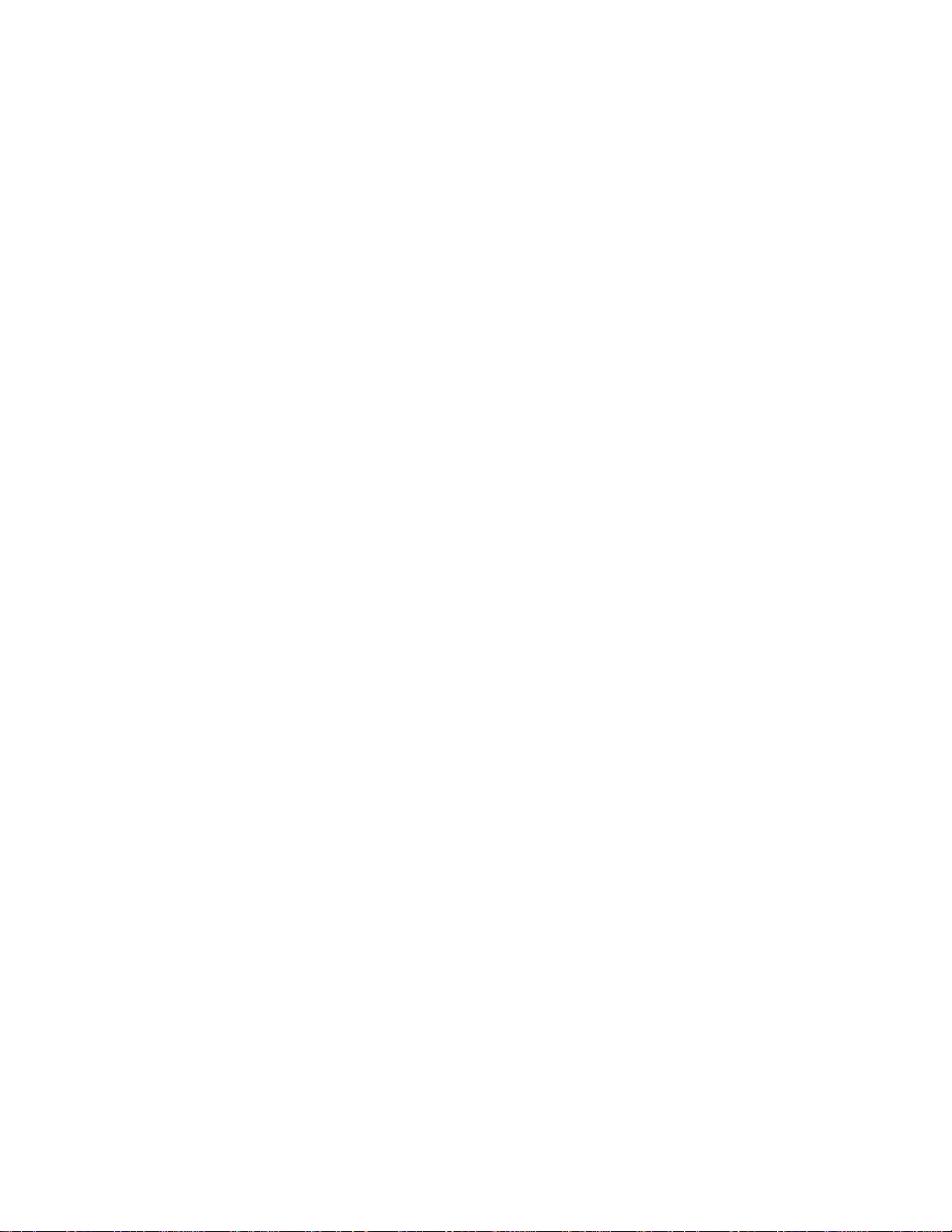
La carta, le buste o i supporti speciali non vengono alimentati...................................................................61
La carta per striscioni si è inceppata...................................... .....................................................................61
Messaggi di errore.............................................................................................................................62
Disinstallazione e reinstallazione del software..................................................................................62
Avvertenze....................................................................................................................64
Indice.............................................................................................................................70
6
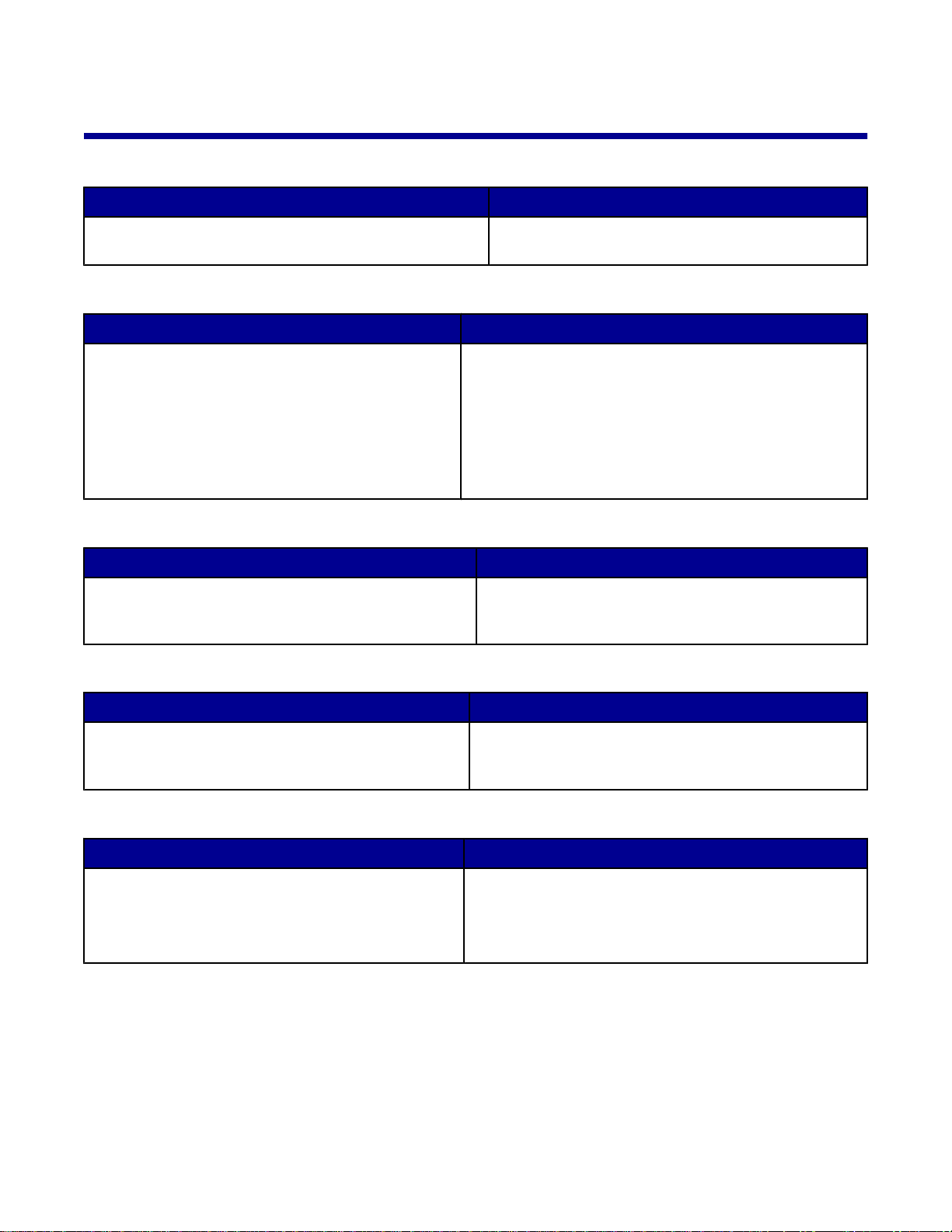
Ricerca di informazioni sulla stampante
Istruzioni di installazione
Descrizione Posizione
Nel documento Istruzioni di installazione vengono fornite
istruzioni relative all'installazione di hardware e software.
È possibile trovare questo documento nella
confezione della stampante o sul sito Web Lexmark.
Guida per l'utente
Descrizione Posizione
Nella Guida per l'utente vengono fornite istruzioni
sull'utilizzo della stampante e altre informazioni
relative a:
• Manutenzione
• Risoluzione dei problemi
• Sicurezza
È possibile trovare questo documento sul sito Web
Lexmark.
Quando si installa il software della stampante, la Guida per
l'utente verrà installata contemporaneamente.
1 Fare clic su StartProgrammi o Tutti i
programmiLexmark 2400 Series.
2 Fare clic su Guida per l'utente.
CD
Descrizione Posizione
Nel CD sono disponibili driver, software e i file dei
documenti. È possibile installare la Guida dal CD se la
stampante è collegata al computer.
È possibile trovare il CD nella confezione della
stampante. Consultare le Istruzioni di installazione per
le relative istruzioni.
Guida in linea
Descrizione Posizione
Nella Guida in linea, disponibile se la stampante è
collegata al computer, sono riportate istruzioni
sull'utilizzo del software.
In qualsiasi programma software Lexmark, fare clic su ?,
Suggerimenti Guida in linea o ? Argomenti della
guida.
Centro soluzioni Lexmark
Descrizione Posizione
Il software Centro soluzioni Lexmark è disp on ibile n el
CD se la stampante è collegata al computer. Il
programma viene installato insieme al software.
Per accedere a Centro soluzioni Lexmark:
1 Fare clic su StartProgrammi o Tutti i
programmiLexmark 2400 Series.
2 Selezionare Centro soluzioni Lexmark.
7
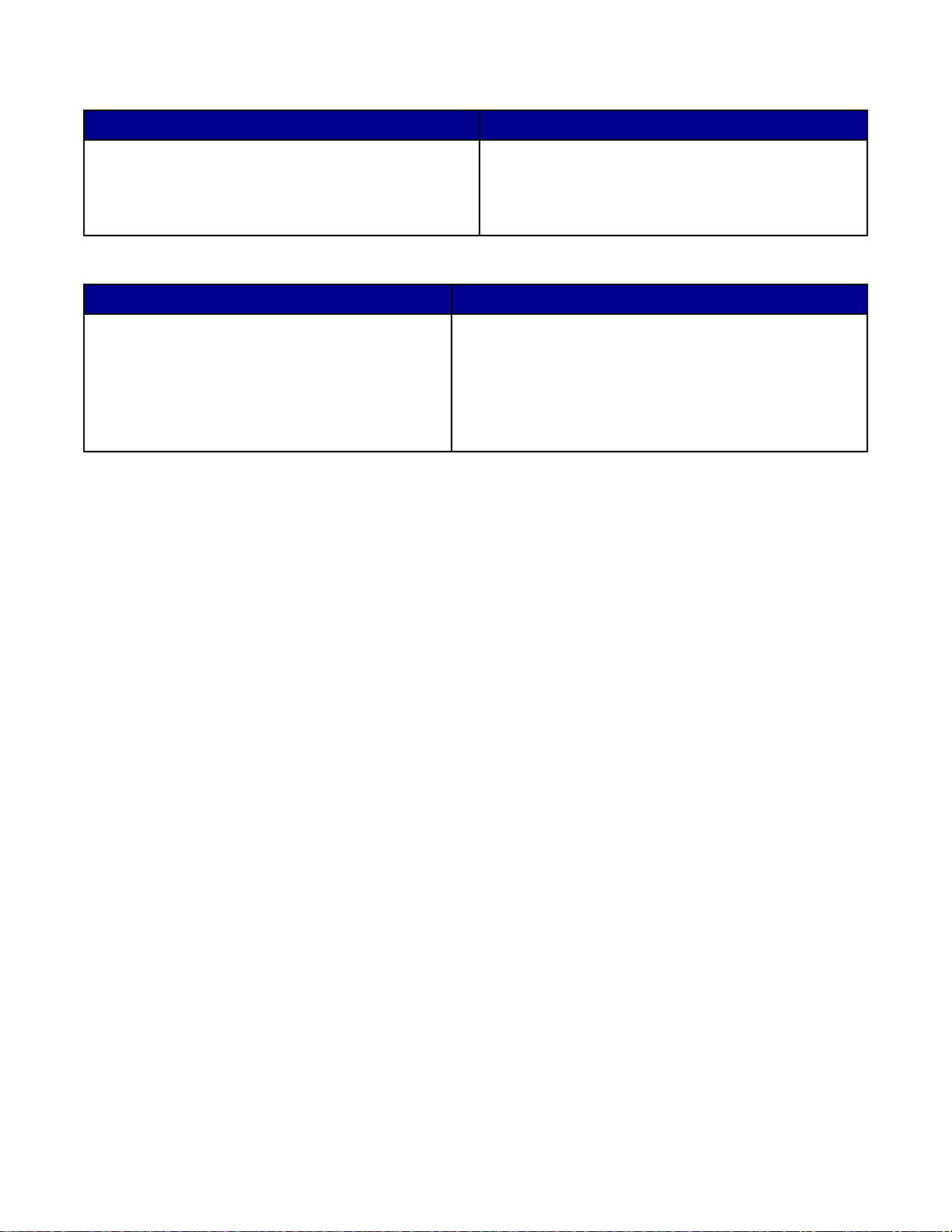
File Leggimi
Descrizione Posizione
In questo file sono riportate le informazioni più aggiorn ate
sulla stampante e il software non disponibili nella
rimanente documentazione, nonché informazioni
specifiche relative al sistema operat iv o.
Per accedere al file Leggimi:
1 Fare clic su StartProgrammi o Tutti i
programmiLexmark 2400 Series.
2 Selezionare Leggimi.
Sito Web
Descrizione Posizione
Nel sito Web Lexmark sono disponibili numerose
informazioni utili.
Nota: tutti i percorsi del sito Web sono soggetti a
modifiche.
Visitare il sito Web all'indirizzo www.lexmark.com.
1 Accedere al sito Web.
2 Selezionare un paese dall'elenco a discesa nell'angolo
superiore sinistro della pagina.
3 Selezionare il collegamento relativo alle informazioni
desiderate.
Annotare le seguenti informazioni (che è possibile trovare sulla ricevuta del negozio e sul retro della stampante) e
tenerle a disposizione prima di contattare il supporto per velocizzare il servizio:
• Numero tipo macchina
• Numero di serie
• Data di acquisto
• Punto vendita
8

Installazione della stampante
Controllo del contenuto della confezione
Nome Descrizione
Cartuccia di stampa a colori Cartuccia da installare nella stampante
1
Cavo di alimentazione Viene collegato alla porta di alimentazione nella parte
2
posteriore della stampante
CD del software di installazione
3
Guida introduttiva o Soluzioni di installazione Informazioni aggiuntive che variano in base al paese
4
Istruzioni di installazione Istruzioni sull'installazione dell'hardware e del
5
• Software di installazione per la stampante
• Guida in linea
• Guida per l'utente in formato elettronico
software della stampante e informazioni sulla
risoluzione dei problemi relativi all'installazione
9
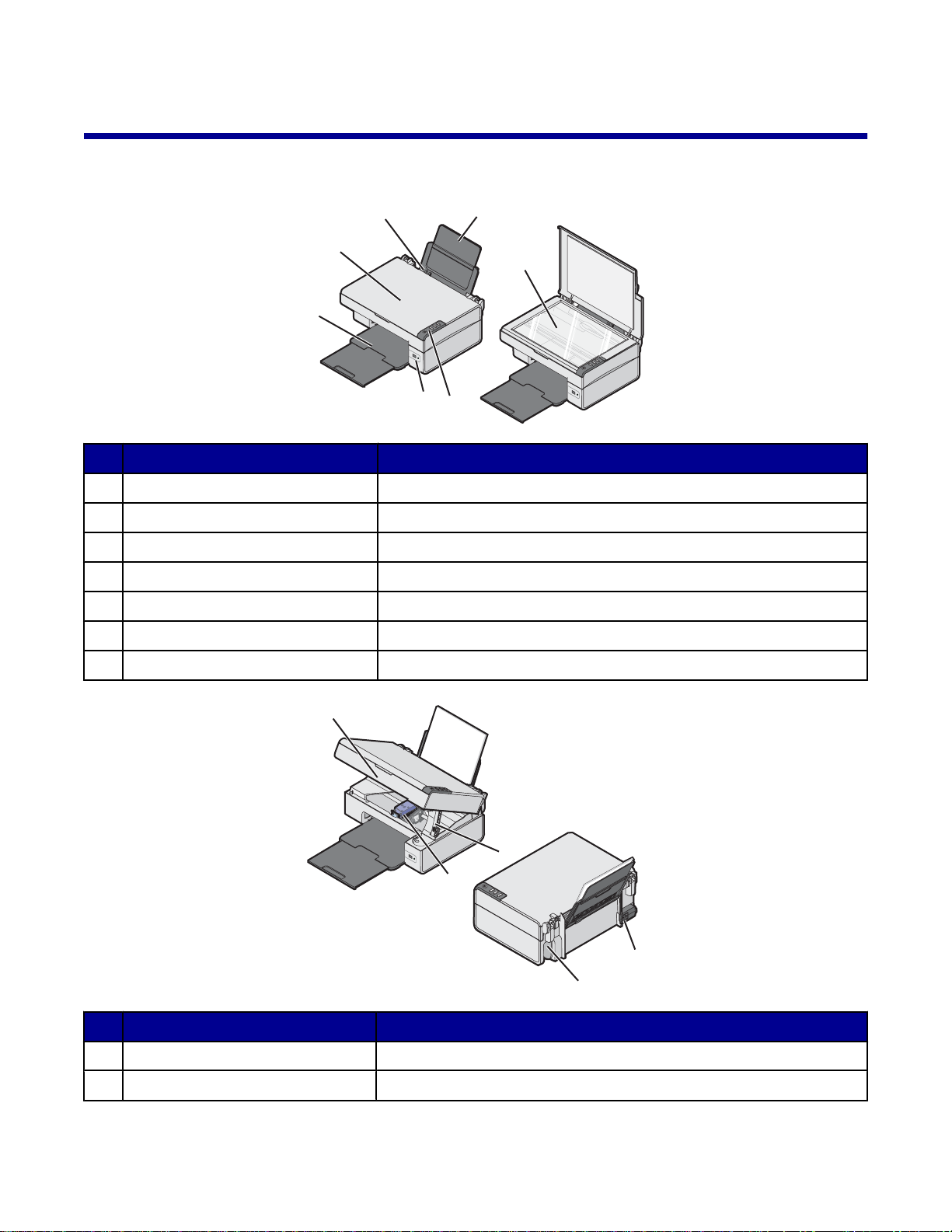
Guida all'utilizzo della stampante
Informazioni sulle parti della stampante
6
5
4
3
Utilizzare Per
Supporto carta Caricare la carta.
1
Pannello di controllo Eseguire operazioni sulla stampante.
2
Porta PictBridge Collegare la fotocamera digitale PictBridge alla stampante.
3
Vassoio uscita carta Impilare i fogli in uscita.
4
Coperchio superiore Accedere al vetro dello scanner.
5
Guida della carta Allineare la carta durante l'alimentazione.
6
1
7
2
Vetro dello scanner Acquisire, copiare o rimuovere un elemento.
7
3
1
2
5
Utilizzare Per
Supporto scanner Tenere sollevata l'unità scanner.
1
Supporto delle cartucce di stampa Installare o sostituire una cartuccia di stampa.
2
4
10
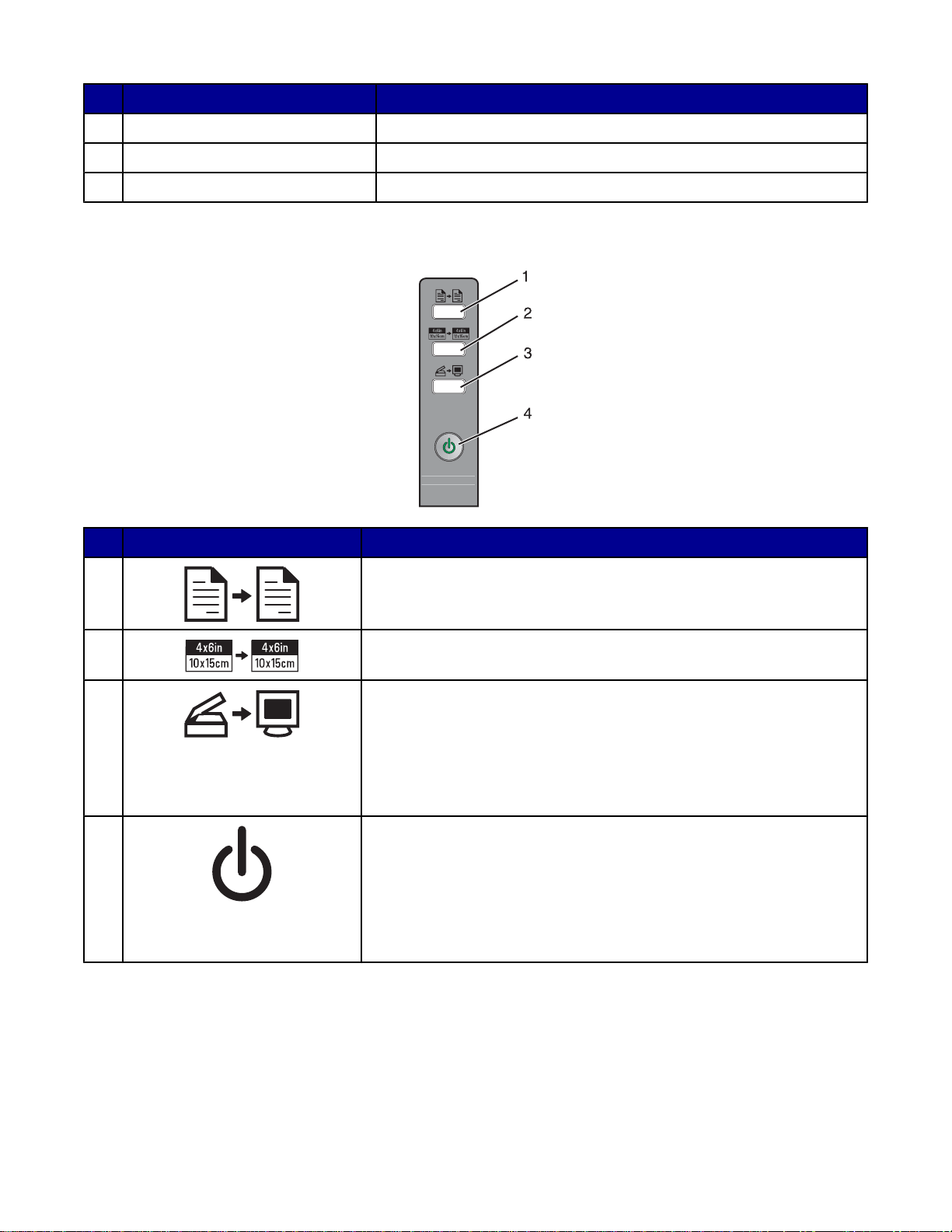
Utilizzare Per
Unità scanner Sollevare per accedere al supporto delle cartucce di stampa.
3
Porta di alimentazione Collegare la stampante all'alimentazione.
4
Porta USB Collegare la stampante a un computer mediante un cavo USB.
5
Utilizzo del pannello di controllo
Premere Per
1
2
3
Eseguire una copia a colori.
Eseguire una copia 4 x 6 pollici o 10 x 15 cm senza bordi e a colori di una
foto.
• Aprire il Centro multifunzione e visualizzare in anteprima
l'acquisizione sullo schermo del computer.
• Stampare una pagina di allineamento se il pulsante viene tenuto
premuto per tre secondi.
Nota: per completare il processo di allineamento per l'acquisizione,
seguire le istruzioni sullo schermo del computer.
4
• Accendere e spegnere la stampante.
• Annullare una copia, un'acquisizione o un processo di stampa.
• Ripristinare le impostazioni predefinite della stampante.
• Alimentare o far espellere la carta.
Nota: se la spia di accensione lampeggia, vedere "Messaggi di errore" a
pagina 62.
11
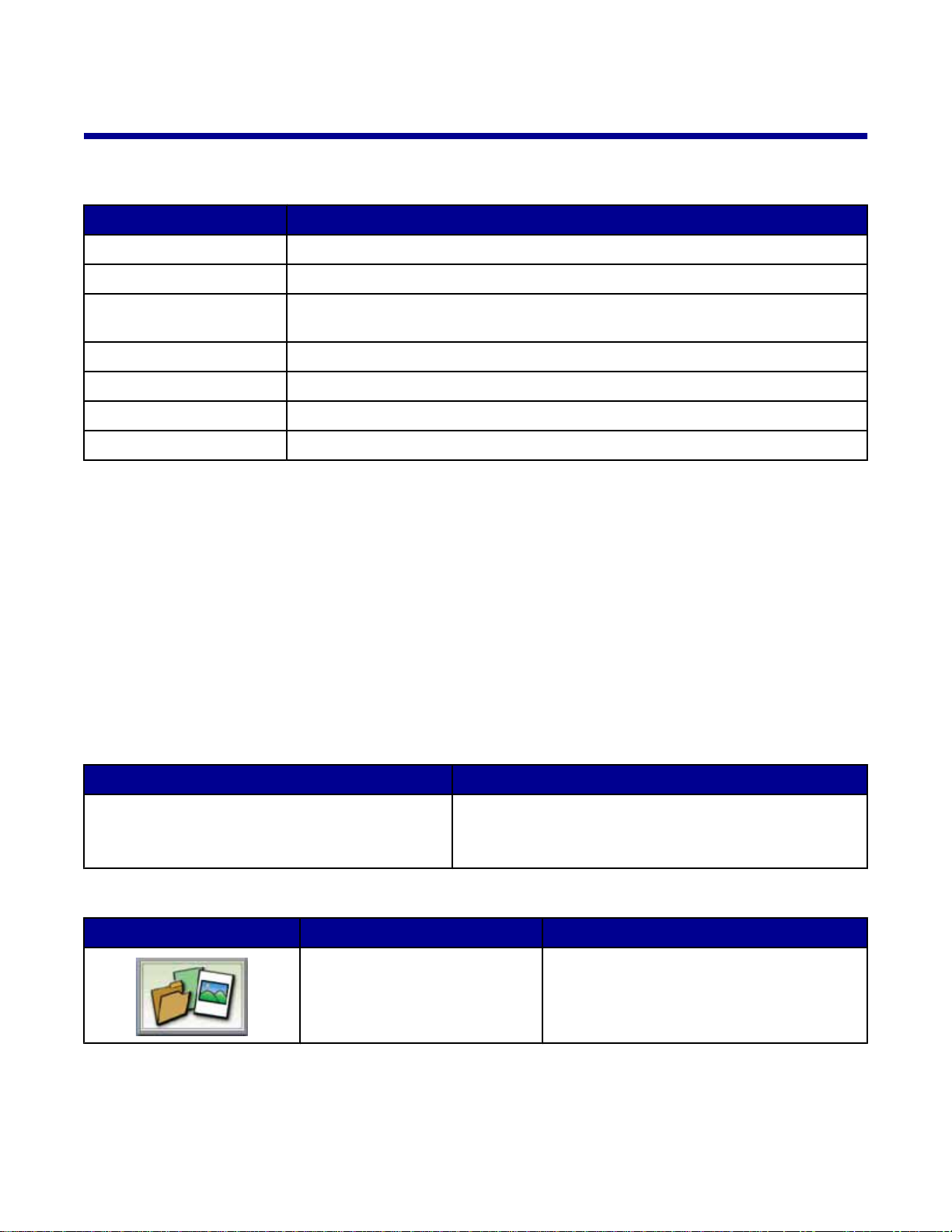
Guida all'utilizzo del sofware
Utilizzo del software della stampante
Utilizzare questo software Per
Imaging Studio Aprire il componente software necessario per completare un'operazione.
Centro multifunzione Acquisire, copiare, stampare o inviare fax.
Centro soluzioni Reperire informazioni sulla risoluzione dei problemi, la gestione e l'ordinazione delle
cartucce.
Proprietà di stampa Selezionare le migliori impostazioni di stampa per il documento da stampare.
Editor di foto Modificare le fotografie e le immagini.
Fast Pics Stampare foto o immagini.
Barra degli strumenti Web Creare versioni stampabili di pagine Web.
Utilizzo di Imaging Studio
I pulsanti di Imaging Studio rimandano al software e alle informazioni che aiutano l'utente a effettuare le seguenti
operazioni:
• Stampa, selezione o condivisione di foto
• Utilizzo di foto memorizzate sul computer
• Acquisizione e modifica di testo tramite OCR
• Operazioni di acquisizione, copia o invio di fax
• Individuazione del sito Web
• Ricerca dei suggerimenti sull'utilizzo de l so ftware
• Ricerca delle informazioni per la gestione e la risoluzione dei problemi
Per aprire Imaging Studio, utilizzare uno dei seguenti metodi:
Metodo 1 Metodo 2
Dal desktop, fare doppio clic sull'icona Imaging
Studio.
Fare clic sul pulsante di Imaging Studio per l'operazione che si desidera completare.
Fare clic su Per Dettagli
Cercare e stampare foto
1 Fare clic su StartProgrammi o Tutti i
programmiLexmark 2400 Series.
2 Selezionare Imaging Studio.
• Visualizzare le foto salvate sul computer.
• Stampare le immagini salvate sul
computer in base a formati comuni.
12
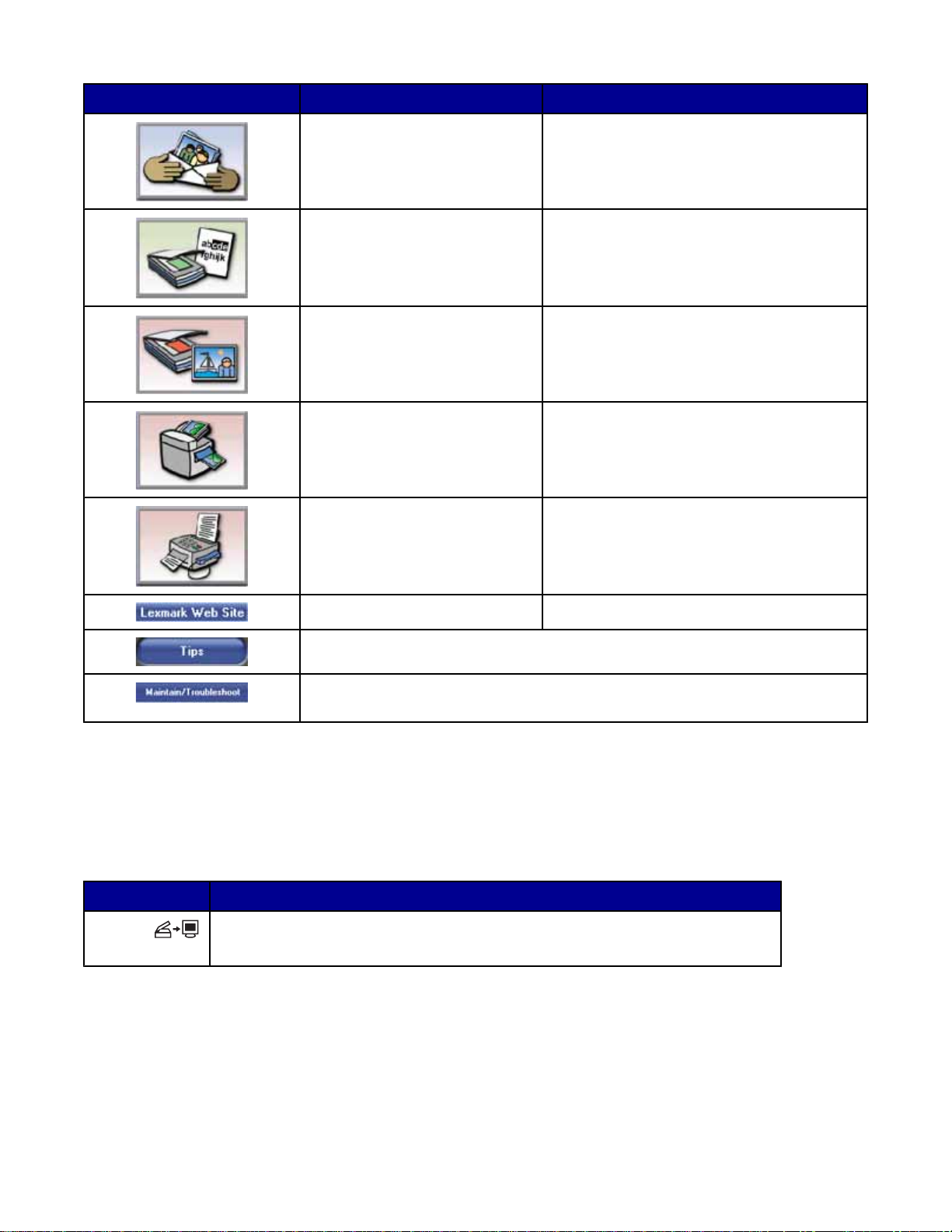
Fare clic su Per Dettagli
Condividere le fotografie
Acquisire e modificare testo
(OCR)
Acquisire
Copiare
Inviare fax
• Acquisire e inviare tramite e-mail immagini
o foto.
• Trovare e inviare tramite e-mail immagini
o foto salvate sul computer.
Utilizzare il riconoscimento ottico dei caratteri
(OCR) per acquisire un documento su un
elaboratore di testi per poter modificare il testo.
• Acquisire una fotografia o un documento.
• Scegliere le impostazioni di acquisizione.
• Copiare foto o documenti.
• Ingrandire, ridurre o modificare altre
caratteristiche prima di stampare.
• Acquisire e inviare un fax.
• Ricevere un fax
• Visualizzare le impostazioni e la
cronologia dei fax.
Accedere al Web Visitare il sito Web.
Ulteriori informazioni sulle funzionalità del software.
Trovare informazioni per la gestione e la risoluzione dei problemi nonché gli
strumenti per garantire un funzionamento ottimale della stampante.
Utilizzo del Centro multifunzione
Apertura di Centro multifunzione
Il Centro multifunzione può essere utilizzato per eseguire l'acquisizione, la copia o l'invio di documenti tramite fax.
Per aprire Centro multifunzione, utilizzare uno dei seguenti metodi:
Metodo 1 Metodo 2
Premere .
1 Fare clic su StartProgrammi o Tutti i programmiLexmark 2400 Series.
2 Selezionare Centro multifunzione.
13
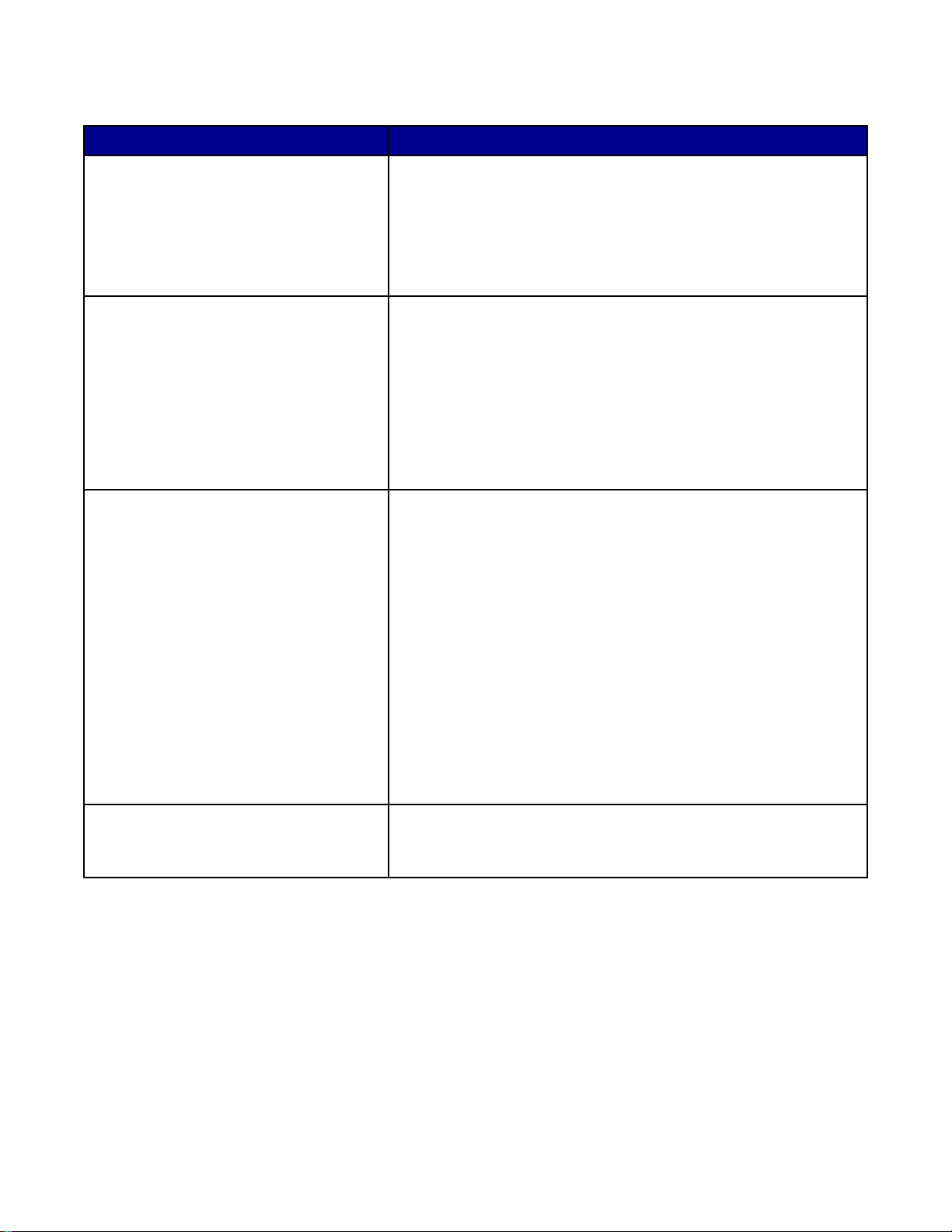
Utilizzo della scheda Acquisizione e copia
Da qui È possibile
Acquisizione
Copia
Attività creative
• Selezionare un programma al quale inviare un'immagine
acquisita.
• Selezionare il tipo di immagine da acquisire.
• Selezionare la qualità di acquisizione.
Nota: per visualizzare tutte le impostazioni fare clic su Visualizza
altre impostazioni di acquisizione.
• Selezionare il numero e il colore delle copie.
• Selezionare un'impostazione di qualità per le copie.
• Selezionare un formato della carta.
• Selezionare il formato del documento originale.
• Rendere le copie più chiare o più scure.
• Ingrandire o ridurre le copie.
Nota: per visualizzare tutte le impostazioni, fare clic su Visualizza
impostazioni di copia avanzate.
• Stampa
– Ripetere un'immagine più volte sulla stessa pagina.
– Ingrandire o ridurre un'immagine.
– Stampare un'immagine in formato poster a più pagine.
• Condividi
– Inviare l'immagine tramite e-mail.
– Inviare un fax tramite il modem del computer.
• Salva
– Salvare un'immagine sul computer.
– Salvare più foto con MagiChop.
• Modifica
– Modificare il testo trovato in un documento acquisito (OCR).
– Modificare un'immagine con un editor di foto.
Anteprima
• Selezionare un'area dell'immagine in anteprima da acquisire o
copiare.
• Visualizzare un'immagine di ciò che verrà stampato o copiato.
Nota: per ulteriori informazioni sulla scheda Acquisizione e copia, fare clic su ? nella parte superiore centrale dello
schermo.
14
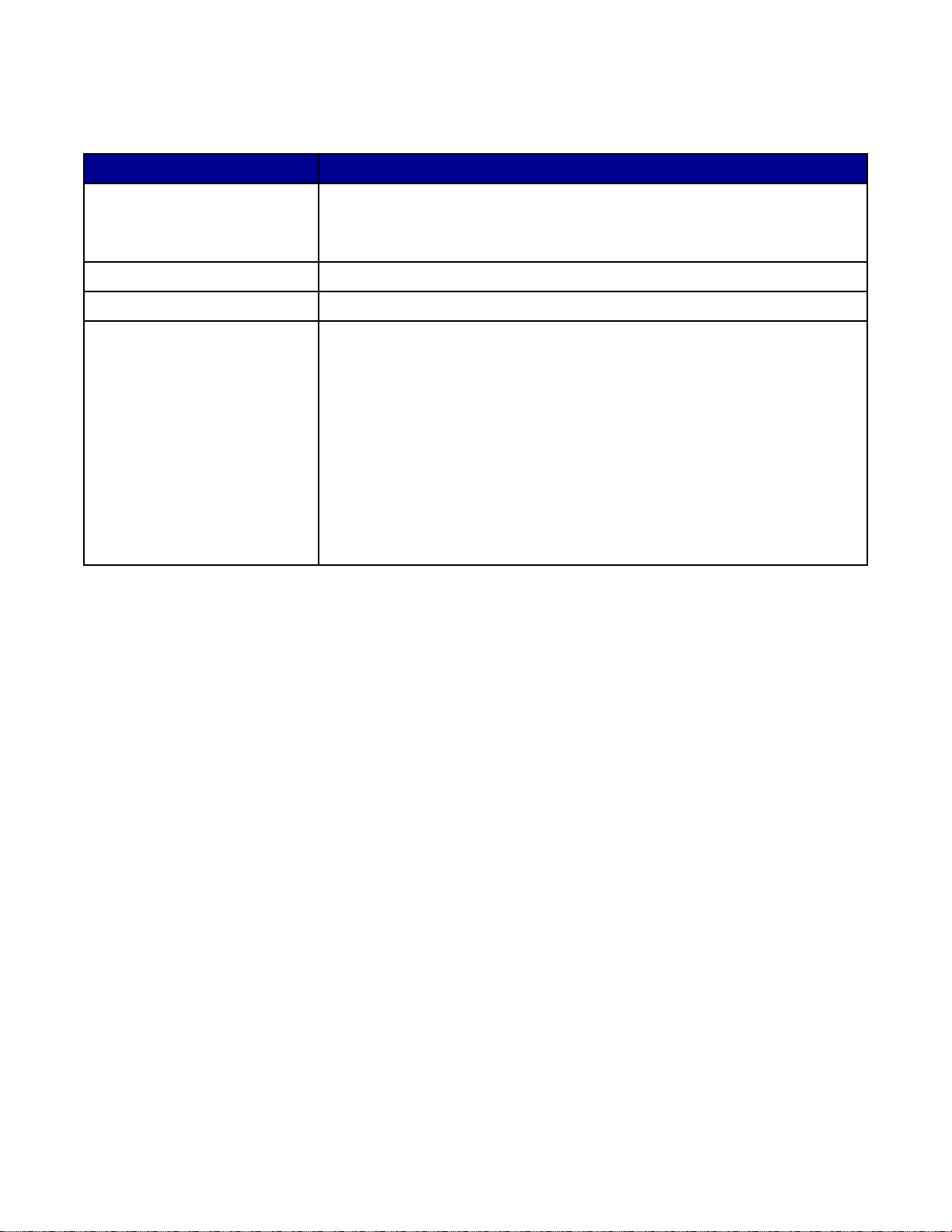
Utilizzo della scheda Immagini salvate
La scheda Immagini salvate consente di eseguire operazioni relative alle immagini salvate nel computer.
Da qui È possibile
Anteprima
• Visualizzare o creare una cartella.
• Visualizzare le immagini in anteprima e selezionarle.
• Rinominare, eliminare o modificare le immagini selezionate.
Apri con Selezionare la destinazione dell'immagine salvata.
Stampe fotografiche
Attività creative
Fare clic su Avanti per stampare le foto selezionate in Fast Pics.
• Stampa
– Stampare le pagine di album con diversi formati fotografici.
– Ingrandire o ridurre un'immagine.
– Stampare un'immagine in formato poster a più pagine.
• Condividi
– Inviare l'immagine tramite e-mail.
– Inviare un fax tramite il modem del computer.
• Modifica
– Modificare il testo trovato in un documento acquisito (OCR).
– Modificare un'immagine con un editor di foto.
Nota: per ulteriori informazioni sull'utilizzo della scheda Immagini sa lvate, fare clic su ? nella parte superiore centrale
dello schermo.
Utilizzo del collegamento Manutenzione/Risoluzione problemi
Tramite il collegamento Manutenzione/Risoluzione problemi sono inclusi alcuni collegamenti diretti al Cen tro
soluzioni.
1 Fare clic su StartProgrammi o Tutti i programmiLexmark 2400 Series.
2 Selezionare Centro multifunzione.
3 Fare clic su Manutenzione/Risoluzione problemi.
4 Selezionare uno dei seguenti argomenti:
• Manutenzione e risoluzione dei problemi di qualità
• Risoluzione dei problemi
• Stato periferica e livello di inchiostro
• Altre soluzioni di stampa e relative modalità di utilizzo
• Informazioni sui contatti
• Avanzate
• Visualizza le informazioni sul copyright e sulla versione del software
Utilizzo di Centro soluzioni
Il Centro soluzioni fornisce supporto e informazioni sullo stato della stampante e il livello di inchiostro.
15
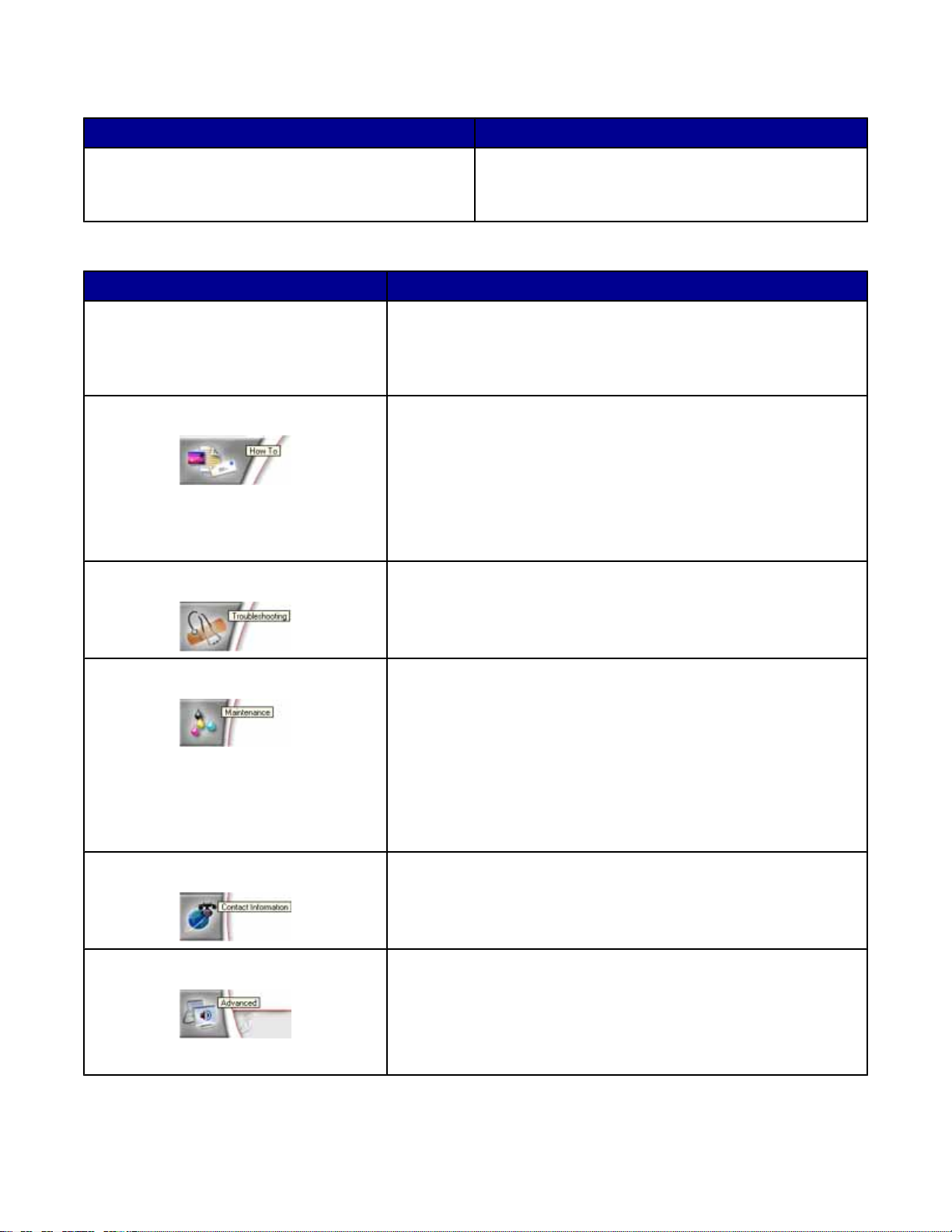
Per aprire Centro soluzioni, utilizzare uno dei seguenti metodi:
Metodo 1 Metodo 2
Dal desktop, fare doppio clic sull'icona Imaging
Studio, quindi sul pulsante Manutenzione/Risoluzione
problemi.
Il Centro soluzioni è costituito da sei schede:
Da questa scheda: È possibile
Stato stampante (finestra di dialogo
principale)
• Visualizzare lo stato della stampante. Durante l'e secuzione di una
stampa, ad esempio, lo stato della stampante è Stampa in
corso.
1 Fare clic su StartProgrammi o Tutti i
programmiLexmark 2400 Series.
2 Selezionare Centro soluzioni.
• Visualizzare il livello di inchiostro della cartuccia di stampa.
Come Ottenere informazioni su come:
• Stampare, acquisire, copiare e inviare fax.
• Trovare e modificare le impostazioni.
• Utilizzare le funzionalità di base.
• Stampare progetti, ad esempio striscioni, foto, buste, biglietti e
cartoline, trasferibili a caldo e lucidi.
• Trovare la guida elettronica per ulteriori informazioni.
Risoluzione dei problemi
• Ottenere suggerimenti relativi allo stato corrente.
• Risolvere i problemi della stampante.
Manutenzione
• Installare una cartuccia di stampa.
Nota: prima di installare una nuova cartuccia d i stampa, attendere
il completamento dell'acquisizione.
• Visualizzare le opzioni di acquisto per una nuova cartuccia.
• Stampare una pagina di prova.
• Eseguire la pulizia per eliminare le strisce orizzontali.
• Eseguire l'allineamento per migliorare la definizione dei bordi.
• Risolvere altri problemi relativi all'inchiostro.
Informazioni sui contatti Informazioni su come contattare Lexmark tramite telefono o sul World
Wide Web.
Avanzate
• Modificare l'aspetto della finestra Stato stampante.
• Attivare o disattivare le informazioni vocali di stampa.
• Modificare le impostazioni di stampa in rete.
• Condividere le informazioni sull'utilizzo della stampante.
• Visualizzare informazioni sulla versione del software.
Nota: per ulteriori informazioni, fare clic su ? nella parte inferiore destra d e llo sch e rmo.
16
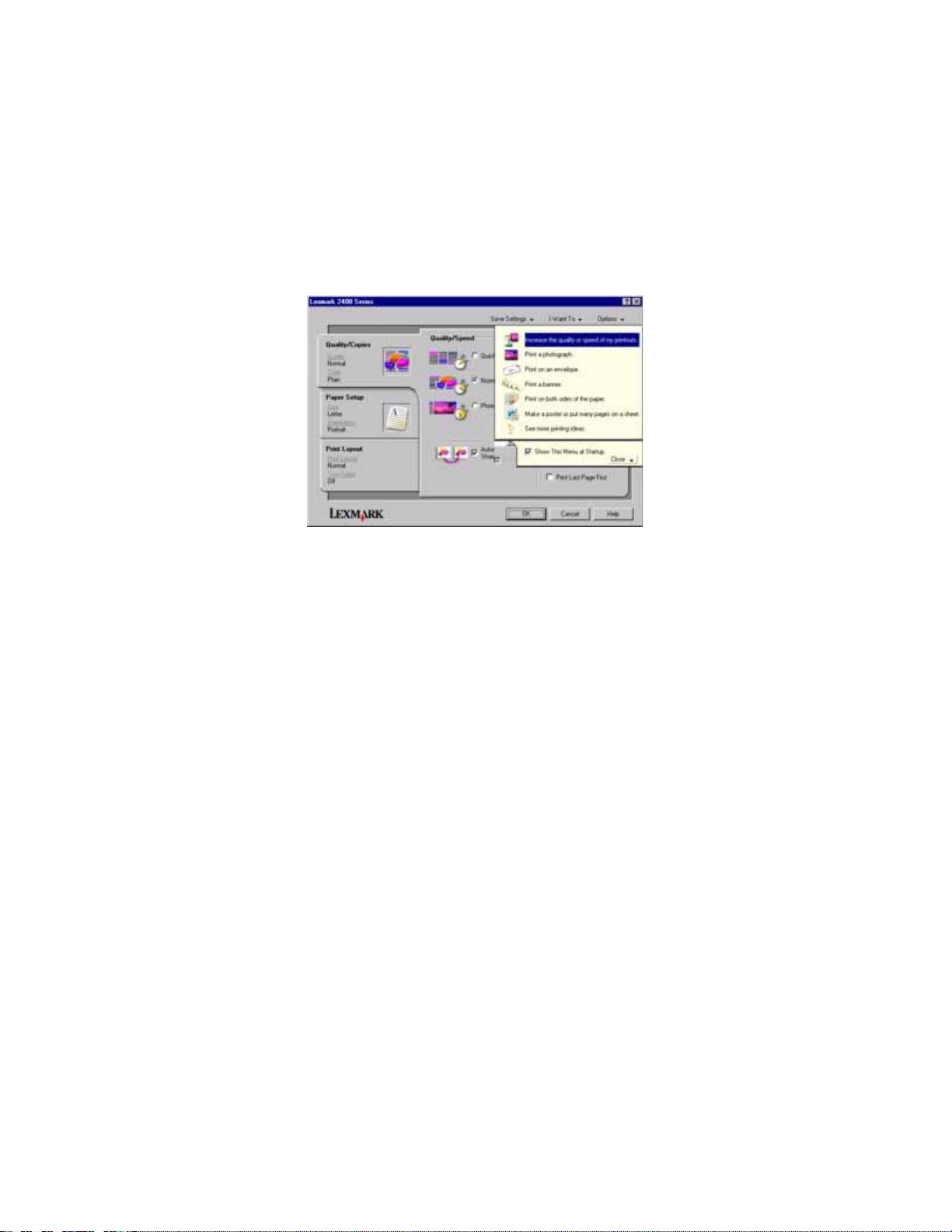
Utilizzo di Proprietà di stampa
Apertura di Proprietà di stampa
Proprietà di stampa consente di controllare le funzioni di stampa quando la stampante è collegata al computer. È
possibile modificare le impostazioni in Proprietà di stampa in base al tipo di progetto da creare. È possibile aprire l a
finestra Proprietà di stampa da quasi tutti i programmi:
1 Dopo avere aperto il documento, fare clic su File Stampa.
2 Nella finestra di dialogo Stampa, fare clic su Proprietà, Preferenze, Opzioni o Imposta.
Utilizzo del menu Salva impostazioni
Dal menu Salva impostazioni, è possibile assegnare un nome alle impostazioni correnti di Proprietà di stampa e
salvarle per un utilizzo futuro. È possibile salvare fino a cin qu e imp o sta zion i p ers on alizza te .
Utilizzo del menu Desidero
Nel menu Desidero sono incluse diverse procedure guidate che consentono di eseguire la stampa di foto, buste,
striscioni, poster o la stampa su entrambi i lati della carta mediante la selezione delle impostazioni di stampa corrette
per il progetto.
Utilizzo del menu Opzioni
Utilizzare il menu Opzioni per modificare le imposta zioni relative a opzioni di qual ità, di layout e di stato della stampa.
Per ulteriori informazioni su queste impostazioni, aprire la finestra di dialogo della scheda dal menu e fare clic sul
pulsante ? della finestra di dialogo.
Nel menu Opzioni, inoltre, sono inclusi alcuni collegamenti diretti a diverse sezioni di Centro soluzioni e le
informazioni sulla versione del software.
17
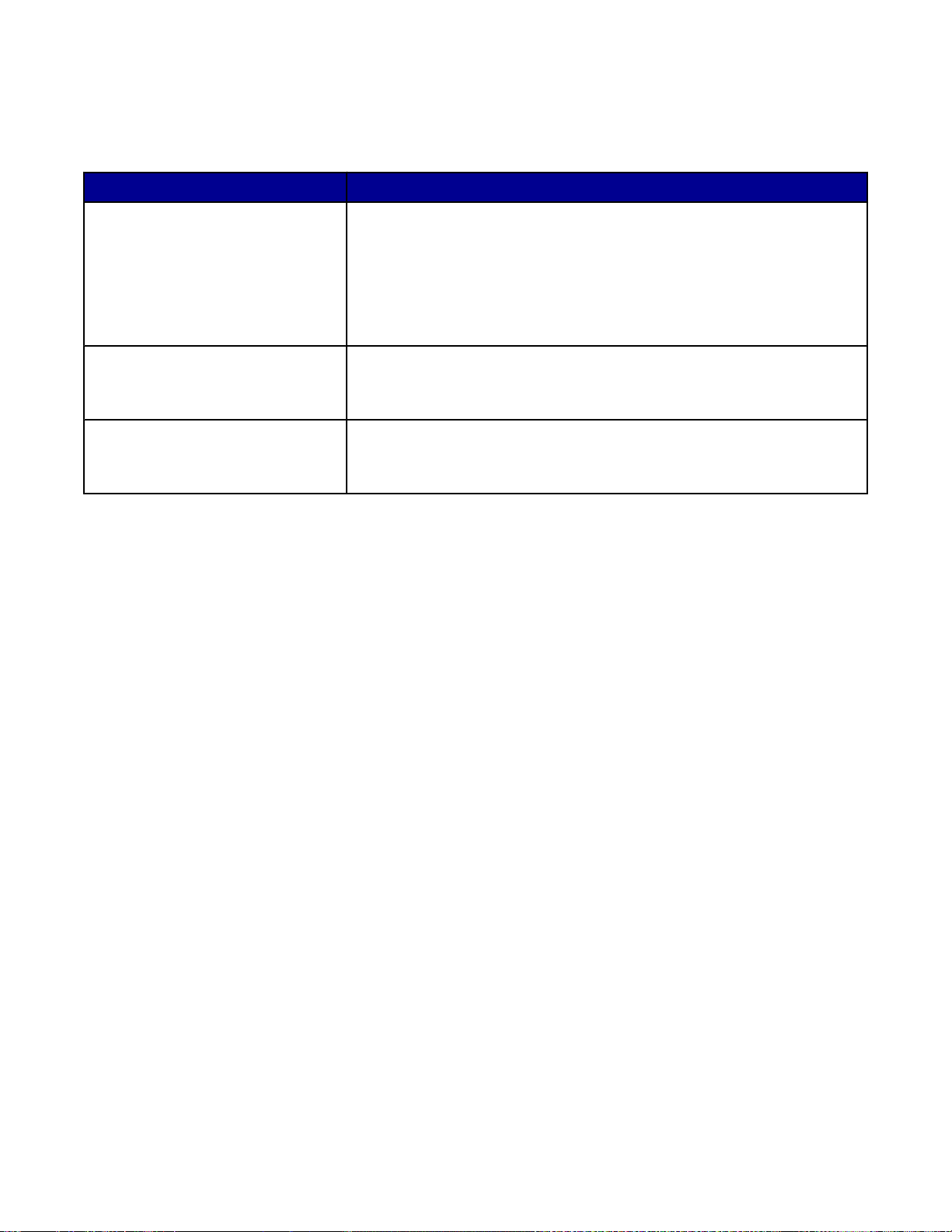
Utilizzo delle schede di Proprietà di stampa
Tutte le impostazioni di stampa sono disponibili nelle tre schede principali del software Proprietà di stampa: Qualità/
Copie, Imposta carta e Layout di stampa.
Scheda Opzioni
Qualità/Copie
• Selezionare un'impostazione Qualità/Velocità.
• Selezionare un tipo di carta.
• Personalizzare la modalità di stampa di più copie d i un p ro cesso di
stampa: fascicolate o normali.
• Scegliere Aumento automatico contrasto immagine.
• Scegliere di stampare iniziando dall'ultima pagina.
Imposta carta
• Specificare il formato della carta caricato.
• Selezionare l'orientamento del documento sulla pagina stampata:
verticale o orizzontale.
Layout di stampa
• Selezionare il layout per la stampa.
• Scegliere di stampare su entrambi i lati del foglio e selezionare l'opzio ne
preferita.
Nota: per ulteriori informazioni su queste impostazioni, fare cli c con il pulsante destro del mouse su un'impo stazione
sullo schermo e selezionare Guida rapida.
Utilizzo dell'Editor di foto
L'Editor di foto consente di modificare le immagini grafiche o le fotografie.
1 Fare clic su StartProgrammi o Tutti i programmiLexmark 2400 Series.
2 Selezionare Editor di foto.
3 Fare clic su File Apri per selezionare l'immagine da modificare.
4 Modificare l'immagine con gli strumenti disponibili.
Note:
• È possibile modificare solo un'immagine alla volta.
• Posizionare il puntatore del mouse sopra lo strumento per visualizzarne una descriz io ne.
• Per annullare e apportare nuovamente le modifiche, fare clic sulla freccia corrispondente accanto ad Ann ulla
nella parte centrale superiore dello schermo. È possibile cambiare più modifiche.
5 Fare clic su File Salva con nome.
6 Immettere un nome e un tipo di file, quindi fare clic su Salva.
18
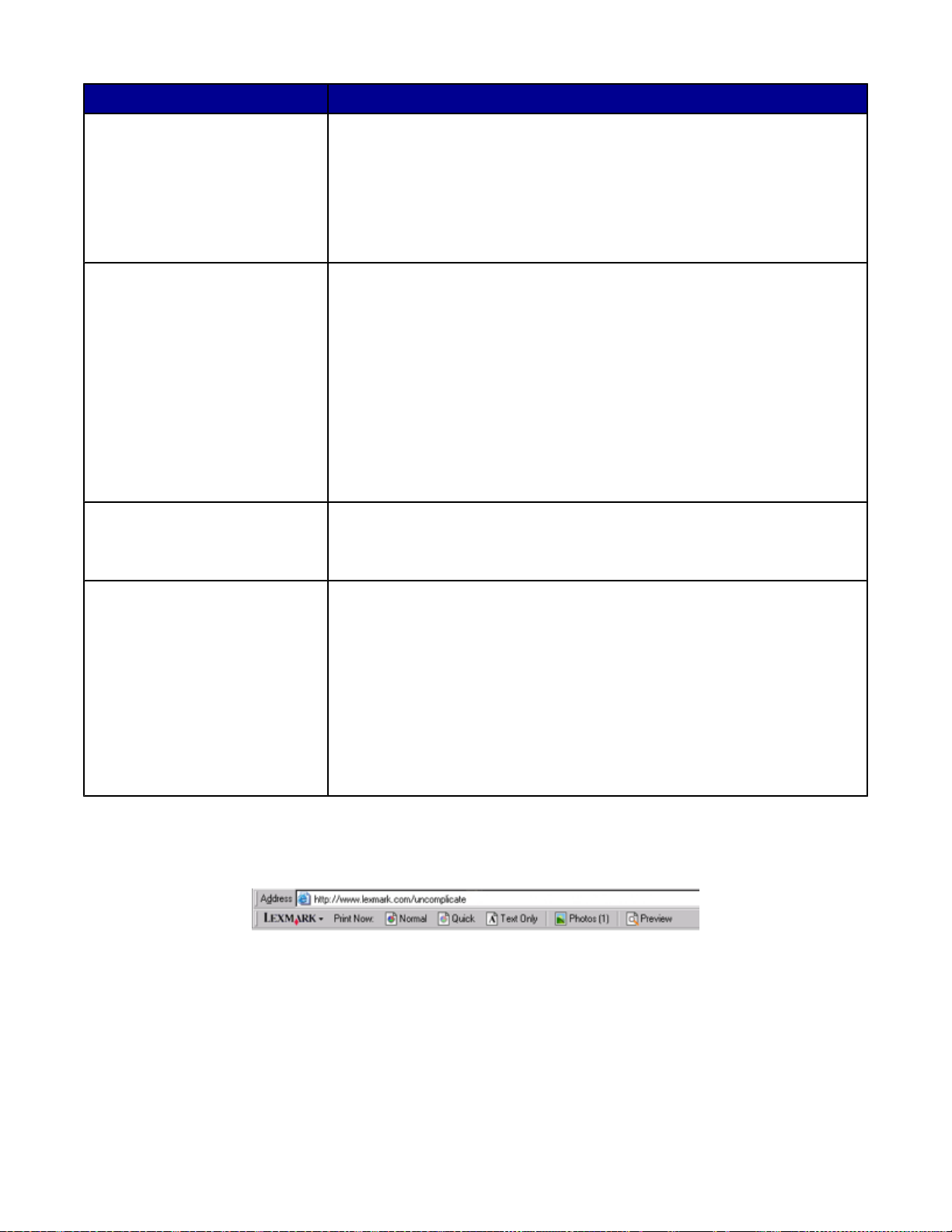
Da questa sezione È possibile
Correzioni rapide
Regolazione immagine
Formato immagine
• Rimuovere l'effetto occhi rossi provocato dal riflesso della luce.
• Migliorare la foto con un solo clic.
• Colorare l'immagine utilizzando i toni anticato o seppia.
• Ritagliare un'immagine.
• Ruotare un'immagine.
• Capovolgere l'immagine.
• Regolare l'intensità del colore.
• Regolare il bilanciamento del colore.
• Effettuare la colorazione dell'immagine.
• Regolare la luminosità e il contrasto.
• Regolare la sfumatura.
• Regolare la definizione.
• Eliminare le imperfezioni (sfumare) l'immagine per rimuovere polvere e
graffi.
• Regolare l'esposizione.
• Bilanciare i raggruppamenti di colore.
• Modificare le unità di misura.
• Ridimensionare un'immagine.
• Ritagliare un'immagine.
Strumenti di disegno
• Selezionare un'area trascinando un riquadro. Utilizzare questa opzione
per il posizionamento delle caselle di testo e il ritaglio o la copia di aree.
• Aggiungere testo.
• Riempire i pixel con il colore.
• Disegnare con lo strumento matita.
• Disegnare con lo strumento linea.
• Cancellare aree.
• Colorare aree con lo strumento pennello.
• Selezionare un colore tramite il contagocce.
Uso della barra degli strumenti Web
La barra degli strumenti Web Lexmark consente di creare pagine Web stampabili.
Nota: la barra de gli strumenti Web Lexmark viene av viata automaticamente ogni volta che si naviga nel Web tra mite
Microsoft Windows Internet Explorer versione 5.5 o versione successiva.
19
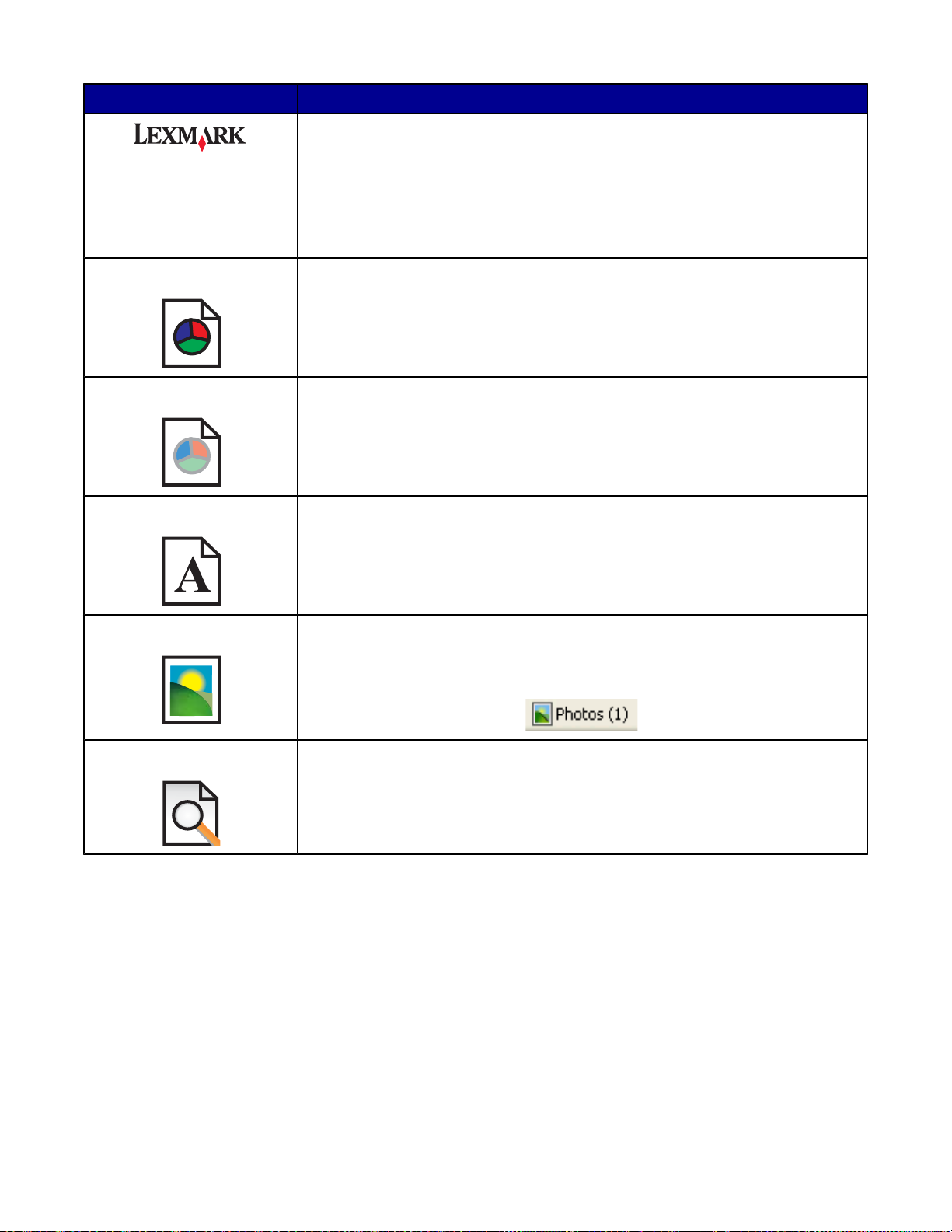
Fare clic su Per
• Selezionare le opzioni di impostazione della pagina.
• Selezionare le opzioni per personalizzar e l' a spe tto della barra degli strumenti
o selezionare un'altra impostazione per la stampa di foto.
• Accedere ai collegamenti al sito Web Lexmark.
• Accedere alla Guida in linea per visualizzare informazioni aggiuntive.
• Disinstallare la barra degli strumenti Web.
Normale Stampare un'intera pagina Web in q ua lità no rmale.
Bozza Stampare un'intera pagina Web in qua lità bozza.
Solo testo Stampare solo testo da una pagina Web.
Foto Stampare solo foto o immagini da una pagina Web.
Nota: il numero di foto o immagini vali de per la sta mpa viene visualizzato accanto
alle foto.
Anteprima Visualizzazione dell'anteprima di una pagina Web prima della stampa.
20
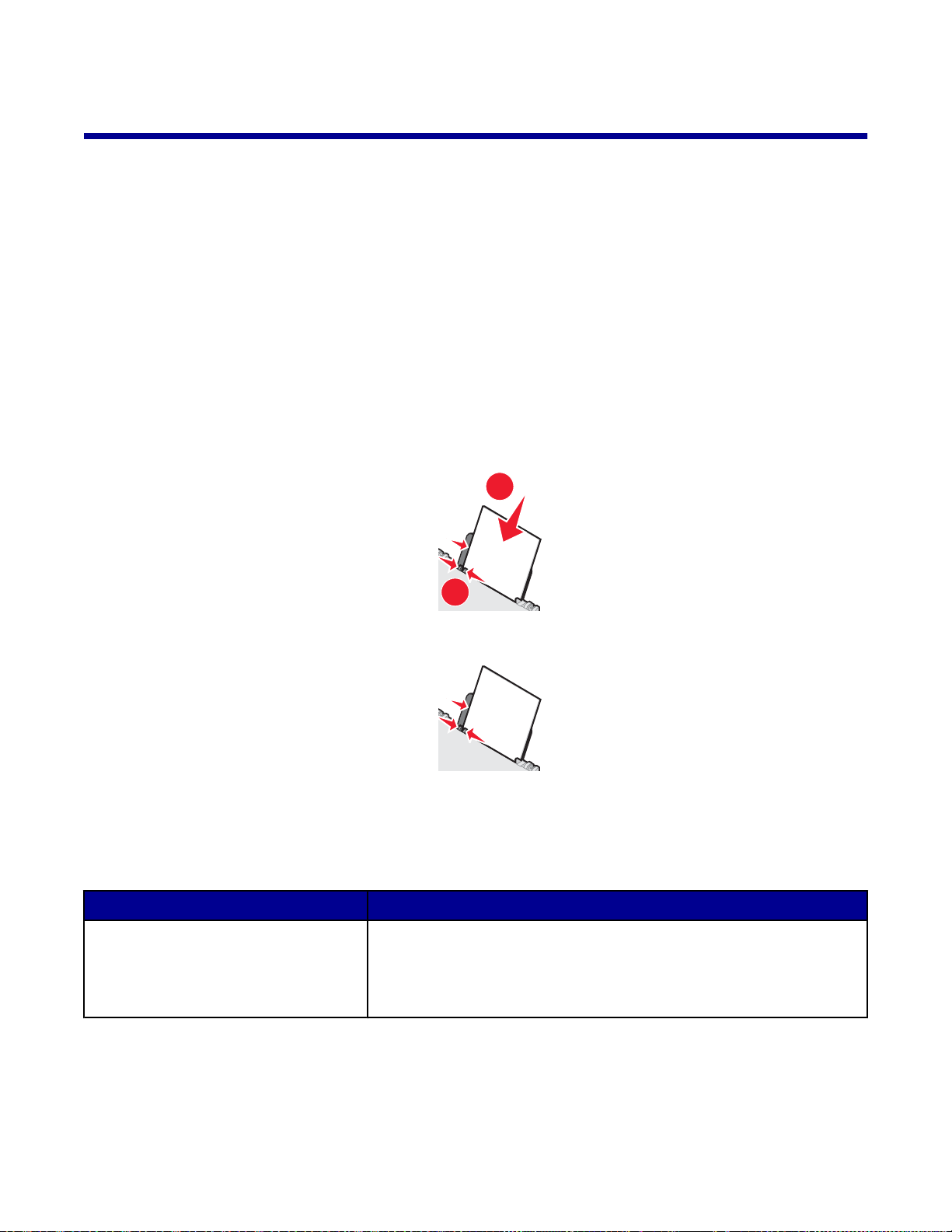
Caricamento della carta e dei documenti originali
Caricamento della carta
1 Accertarsi che:
• La carta sia adatta per le stampanti a getto d'inchiostro.
• Se si utilizza la carta fotografica, lucida oppure opaca di spessore maggiore, caricarla con il lato lucido o
stampabile rivolto verso l'alto. (Se non si è certi su quale sia il lato stampabile, vedere le istruzioni fornite
con la carta).
• La carta non sia usata o danneggiata.
• Se si utilizza carta speciale, le istruzioni fornite con la carta speciale siano state lette.
• La carta non sia stata forzata nella stampante.
2 Prima di caricare la carta per la prima volta, stringere e far scorrere la guida della carta verso il bordo sinistro
del supporto carta.
3 Caricare la carta allineandola verticalmente al lato destro del supporto carta.
1
2
4 Regolare la guida della carta in modo che sia appoggiata contro il bordo sinistro della carta.
Nota: per evitare inceppamenti della carta, accertarsi che la carta non si incurvi mentre si regolano le relative
guide.
Caricamento di vari tipi di carta
Caricare fino a Accertarsi che
100 fogli di carta normale
• La carta sia adatta per l'utilizzo con le stampanti a getto d'inchiostro.
• La carta venga caricata allineandola contro il lato d estro del relativo
supporto.
• La guida della carta sia appoggiata al bordo sinistro della carta.
21
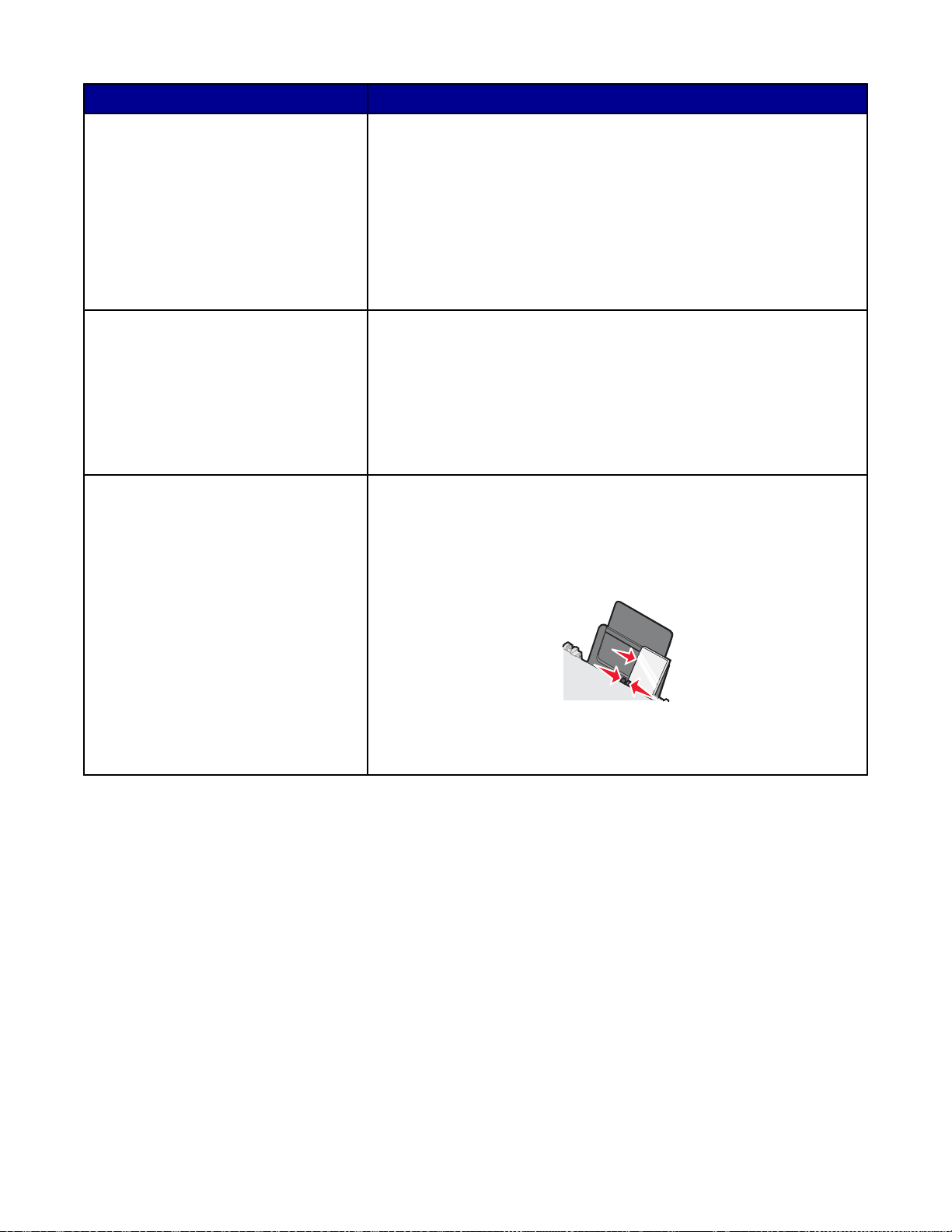
Caricare fino a Accertarsi che
100 fogli di carta opaca di spessore
maggiore
25 fogli di carta fotografica
25 fogli di carta lucida
10 trasferibili a caldo
25 biglietti d'auguri
25 schede
25 cartoline fotografiche
25 cartoline
• Il lato lucido o stampabile della carta sia rivolto verso l'alto. (Se non
si è certi su quale sia il lato stampabile, vedere le istruzioni fornite
con la carta).
• La carta venga caricata allineandola contro il lato d estro del relativo
supporto.
• La guida della carta sia appoggiata al bordo sinistro della carta.
Nota: le foto richiedono un tempo di asciugatura maggiore. Rimuovere
ciascuna foto appena esce e lasciarla asciugare per evitare sbavature
d'inchiostro.
• Siano state seguite le istruzioni per il caricamento fornite con i
trasferibili a caldo.
• Il lato di stampa dei trasferibili sia rivolto verso l'alto.
• I trasferibili vengano caricati allineandoli contro il lato destro del
supporto carta.
• La guida della carta sia appoggiata al bordo sinistro dei trasferibili.
Nota: per risultati ottimali, caricare un trasferibile a caldo per volta.
• Il lato di biglietti e cartoline da stampare sia rivolto verso l'alto.
• I biglietti e le cartoline vengano caricati allineandoli contro il lato
destro del supporto carta.
• La guida della carta sia appoggiata contro il bordo sinistro dei
cartoncini.
Nota: le cartoline fotografiche richiedono un tempo di asciugatura
maggiore. Rimuovere ciascuna cartolina fotografica appena esce e
lasciarla asciugare per evitare sbavature d'inchiostro.
22
